4.2. Erfassen von Arbeitszeiten
| Versionsgeschichte | ||
|---|---|---|
| Version 3.34.002 | 11.5.2016 | MZ |
| erweitert (DB3504) | ||
| Version 3.33.000 | 23.09.2014 | MZ |
| erweitert (DB3087) | ||
| Version 3.32.002 | 2.7.2013 | MZ |
| erweitert (DB2658) | ||
| Version 3.31.107 | ||
| erweitert | ||
Die Erfassung von Arbeitszeiten erfolgt im Arbeitsblatt Büroarbeiten | Nachkalkulation | Wochenzettel. Die beim einzelnen Mitarbeiter möglichen Einstellungen hinsichtlich der Lohnkosten sind unter Abschnitt 2.3, „Personalstammdaten“ beschrieben.
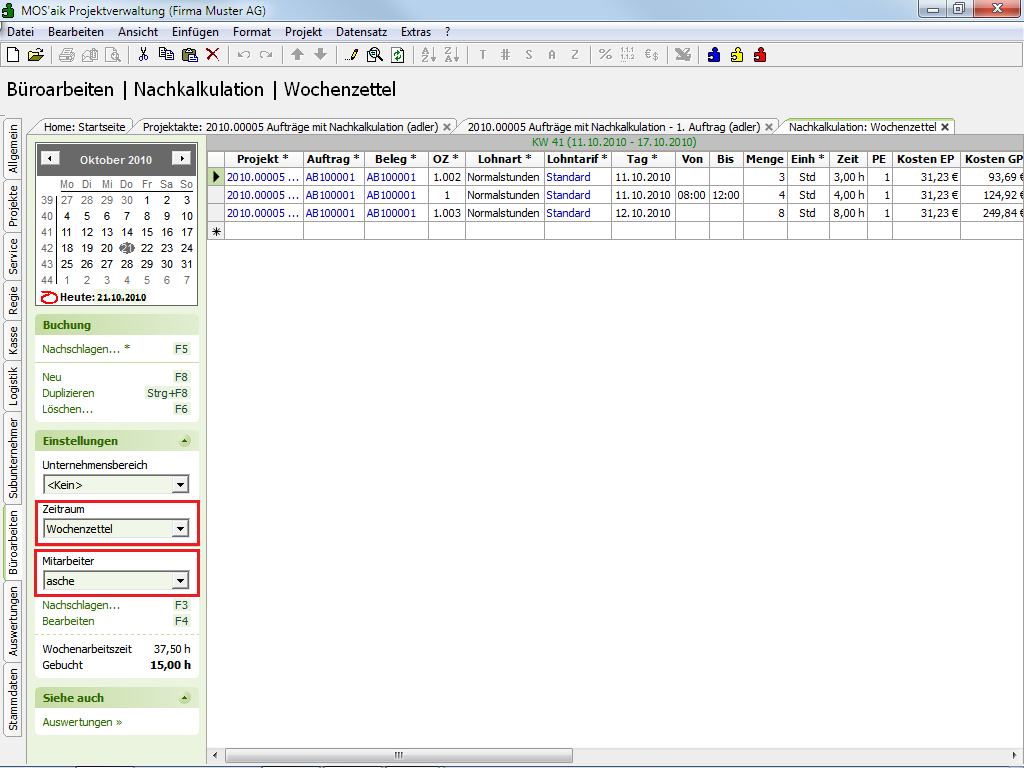
Vor der Erfassung der Arbeitszeiten müssen Sie im Bereich
Einstellungen den Zeitraum und einen
Mitarbeiter auswählen.
Als Zeitraum können Sie Monatszettel oder Wochenzettel
wählen. Wenn Sie Wochenzettel wählen, klicken Sie
im Kalender zusätzlich auf einen beliebigen Tag der
betreffenden Woche. Beim Erfassen eines Datums in der Spalte Tag
wird dann geprüft, ob das Datum zu dem voreingestellten Zeitraum passt.
Mit dem Kalendersteuerelement der Menüleiste können Sie den
Monat, die Woche und den aktuellen Tag für den Wochen- /Monatszettel auswählen. Der
aktuelle Tag wird dabei mit einer roten Markierung angezeigt. Durch Anklicken von
 , können Sie die Ansicht jederzeit auf das aktuelle Datum
zurücksetzen. Weiterhin werden die Wochentage (Mo-So)
und Kalenderwochen (hier: 39-44) für den ausgewählten Kalendermonat
angezeigt.
, können Sie die Ansicht jederzeit auf das aktuelle Datum
zurücksetzen. Weiterhin werden die Wochentage (Mo-So)
und Kalenderwochen (hier: 39-44) für den ausgewählten Kalendermonat
angezeigt.
Bei Erfassung eines Wertes in einem beliebigen Feld der mit * markierten Zeile, z.B. im Feld
Menge, werden die Daten der letzten gefüllten Zeile
automatisch kopiert.
Beim Buchen von Stunden wird das Ausführungsdatum in
der Spalte Tag automatisch um 1 erhöht, wenn mindestens zwei Zeilen
schon gebucht sind und das Ausführungsdatum der vorletzten Zeile kleiner als das
Ausführungsdatum der letzten Zeile ist.
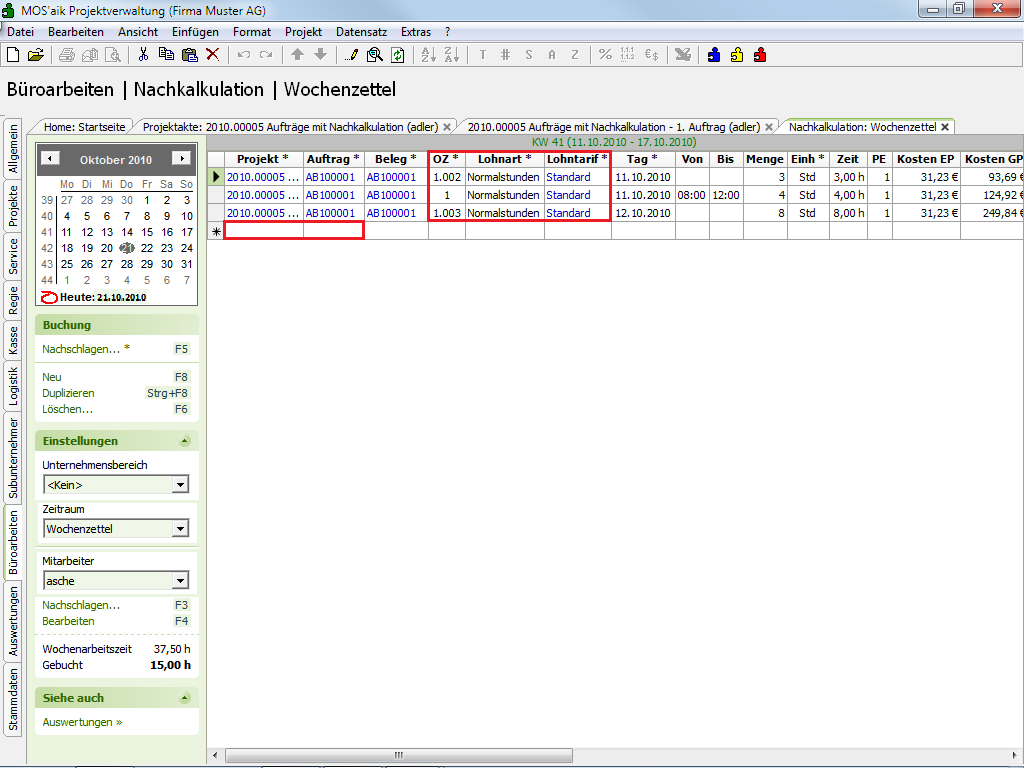
Die im Bereich
Einstellungen angezeigte Wochenarbeitszeit
enthält abhängig vom ausgewählten Zeitraum die gemäß
Arbeitszeitmodell zu leistenden Arbeitsstunden: Für die Auswahl Wochenzettel ist das die Arbeitszeit der gewählten
Woche. Beim Monatszettel wird hier die
Arbeitszeit der ersten Woche des Monats angezeigt. Die Summe der aktuell in diesem
Zeitraum gebuchten Stunden wird als Gebucht aufgeführt.
Stellen Sie auf ein leeres Feld der
Spalte Projekt oder Auftrag ein. Mit
F5 können Sie ein Projekt bzw. einen Auftrag als Kostenträger nachschlagen. Es werden sowohl
Projekte mit und ohne verbuchten Auftragsvorgang aufgeführt, damit auch zukünftige
Kostenträger zugeordnet werden können. Bei mehreren Aufträgen in einem Projekt
können Sie auch zuerst das Projekt und anschließend den Auftrag nachschlagen. Sie
können aber auch die Projekt- bzw. Auftragsnummer in dem entsprechenden Feld
erfassen.
Beim Nachschlagen werden nur Projekte aufgelistet bei denen das Feld
Nachkalkulation in den Projekteigenschaften auf "Standard" eingestellt ist und ein Vorgang wie z.B. ein
Auftrag, Arbeitszettel oder eine Rechnung bereits gebucht/gedruckt wurde.
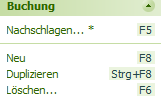
Sie können auch die Buchungen mit den nebenstehenden Funktionen vorbereiten.
Durch die Auswahl einer OZ-Nummer bzw. Position werden die erfassten Lohnzeiten
exakt der Position zugewiesen. Sie können die erfasste Zeit auch einem
übergeordneten Titel zuweisen, im Beispiel mit OZ "1", siehe dazu
den Beispielauftrag unter Abschnitt 4.7, „Erfassen und Buchen von Nachkalkulationsdaten in der Finanzverwaltung“.
Ändern Sie bei Bedarf die voreingestellten Felder wie Lohnart,
Lohntarif usw.
-
Einstellungen hinsichtlich der
LohntarifeundLohnartensind unter Abschnitt 2.2.1, „Lohnarten“ sowie im MOS'aik Handbuch Projektverwaltung - Lohntarife und Lohnkalkulation beschrieben.
Beim Buchen von Stunden wird nach Eingabe einer Projekt- oder Auftragsnummer die Belegnummer durch die Belegnummer des Auftragszweigs voreingestellt.
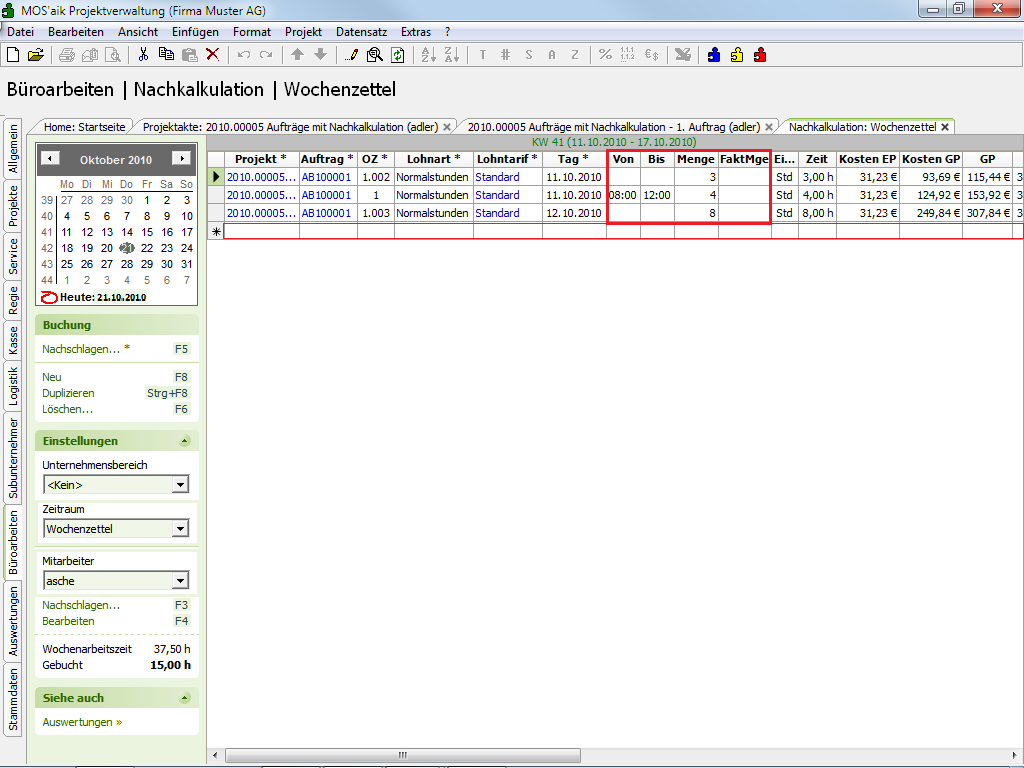
Erfassen Sie in der Spalte Menge die Zeit in Stunden oder in den
Spalten Von und Bis die Uhrzeiten.
Die erfasste Menge wird zur Ermittlung des Kosten
GP (Ist-Gesamt-Kosten) und des GP (Gesamt-VK-Wert)
verwendet.
Falls Sie in der Spalte FaktMge
(Fakturamenge) eine abweichende Menge erfassen, wird diese
FaktMge bei der Ermittlung
des GP (Gesamt-VK-Preis) und bei der Erstellung einer
Regieabrechnung herangezogen. Siehe dazu auch Abschnitt 4.11, „Erstellen einer Regieabrechnung aus einem Arbeitszettel“.
Eine Übersicht über die erfassten Zeiten bietet Abschnitt 5.10, „Wochenzettelauswertung“.